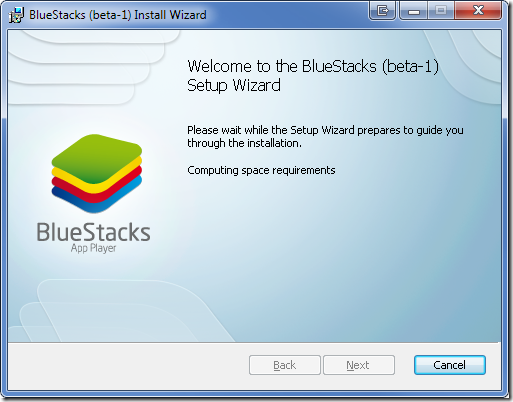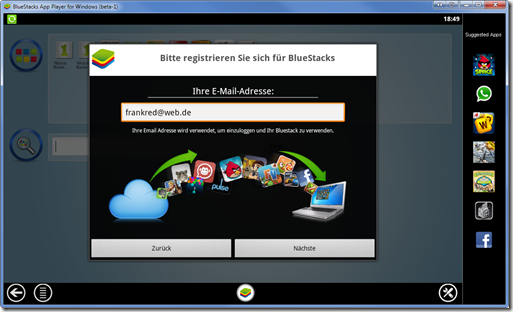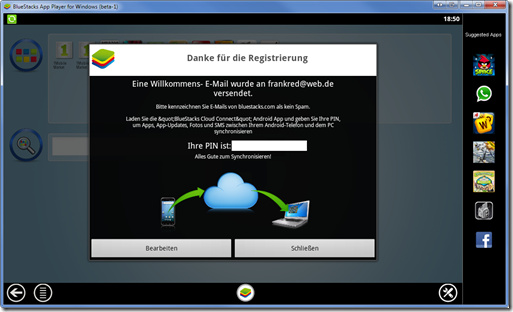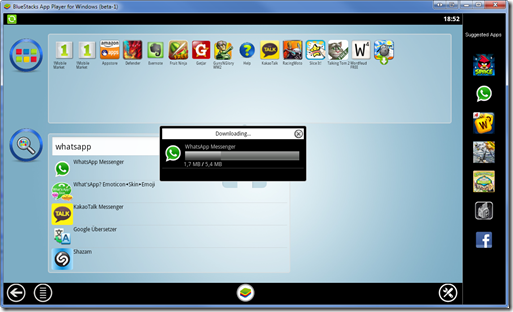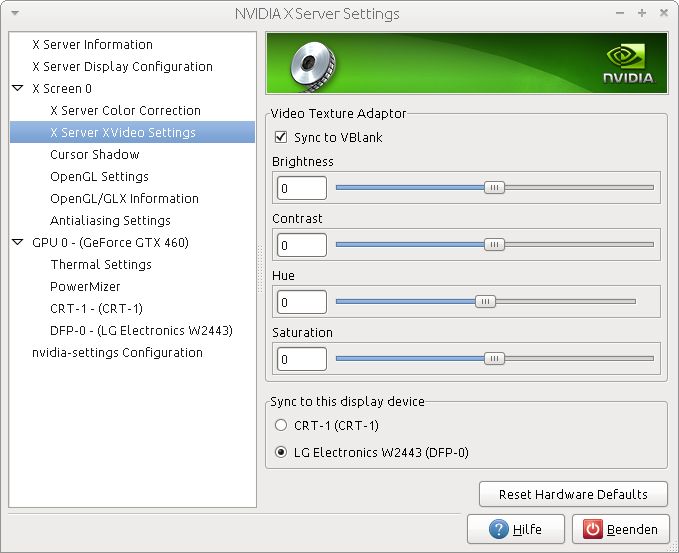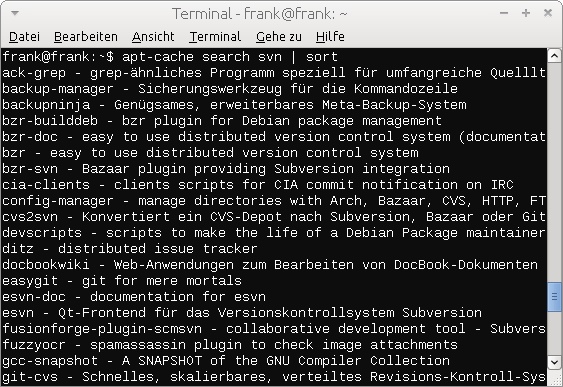Posted: Mai 16th, 2012 | Filed under: Allgemein, Java, Programmieren, Tutorials | Tags: ActionListener, Beispiel, Button, Example, Java, JButton, Swing, Tutorial | No Comments »
Hier ein kleines Beispiel für alle Java Swing Neulinge. Mit Hilfe eines ActionListeners könnt ihr Klicks auf einen JButton abfangen. Funktioniert natürlich auch, falls ihr die Schaltfläche mit der Tastatur auslöst (zum Beispiel bei Focus mit Hilfe der Leertaste).
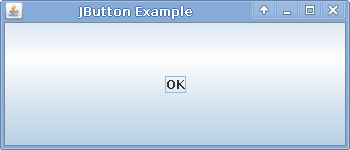
import java.awt.BorderLayout;
import java.awt.event.ActionEvent;
import java.awt.event.ActionListener;
import javax.swing.JButton;
import javax.swing.JFrame;
public class JButtonExample implements ActionListener{
private JButton button;
public JButtonExample() {
// Fenster anlegen
JFrame frame = new JFrame();
frame.setTitle("JButton Example");
frame.setLayout(new BorderLayout());
// Button anlegen
this.button = new JButton("OK");
// Eventhandler für Button zuweisen
this.button.addActionListener(this);
// Button der Frame hinzufügen
frame.add(this.button);
// Fenster zentrieren
frame.setSize(350,150);
frame.setLocationRelativeTo(null);
// Fenster sichbar machen
frame.setVisible(true);
}
public static void main(String[] args) {
new JButtonExample();
}
@Override
public void actionPerformed(ActionEvent e) {
if(button == e.getSource()){
System.out.println("Button wurde geklickt!");
}
}
} |
Ich hoffe ich konnte dem ein oder anderen mit diesem Tutorial helfen =)
Posted: Mai 8th, 2012 | Filed under: Fotografie, Software, Tutorials | Tags: C, download, free, GIMP Alternative, kostenlos, Linux, Photopshop Alternative, Pinta, Ubuntu | No Comments »
Vor kurzem bin ich auf ein tolles Open-source Projekt, mit dem Namen Pinta, gestoßen. Pinta(=Anagramm vom Wort Paint) ist ein sehr einfaches Bildverarbeitungsprogramm welches auf C# basiert und welches versucht Paint.net zu imitieren. Vorteil gegenüber Paint.net ist jedoch, dass Pinta auf allen drei großen Plattformen, nämlich Windows, MAC OS X und Linux(-Systemen), läuft und somit eine echte Alternative zu GIMP darstellt. Für Anfänger im Bereich der Bilverarbeitung ist GIMP leider kaum praktisch zu verwenden (so sehe ich das zumindest =)), man muss sich sehr lange einarbeiten bis man erste Erfolge erzielt. Pinta ist wie Paint.net sehr intuitiv bedienbar und leicht zu erlernen, und warscheinlich sehr interessant für Hobby-Fotographen oder Hobby-Designer. GIMP verfügt natürlich über wesentlich mehr Features, aber wer braucht die alle schon^^. Auch der Umstieg von Photoshop zu Pinta ist sehr einfach zu bewerkstelligen, da sich beide Programme in vielen Punkten doch sehr stark ähneln. Toll gefällt mir auch, dass man selbst neue Features vorschlagen kann. Diese können dann von anderen Benutzern bewertet werden und bei einer guten Bewertung steigt die Chance natürlich, dass das Feature implementiert wird. Hier einige Screenshots, ein Bild sagt bekanntlich mehr als 1000 Worte:
Screenshots
Pinta unter Debian-Derivaten (z.B.: Ubuntu, Xubuntu…) installieren
Pinta befindet sich standardmäßig unter den Ubuntu Paketquellen desswegen könnt ihr es einfach wie folgt installieren:
sudo apt-get install pinta
Falls ihr den Anspruch habt immer die aktuelleste Version auf eurem System zu haben müsst ihr Pinta wie folgt installieren:
sudo add-apt-repository ppa:pinta-maintainers/pinta-stable
sudo apt-get update
sudo apt-get install pinta
Viel Spaß beim ausprobieren 🙂
Posted: April 19th, 2012 | Filed under: Software, Tutorials | Tags: Android, auf PC, Messenger, nutzen, WhatsApp | No Comments »
1) BlueStack App Player herunterladen & installieren
Downloaden könnt ihr euch BlueStacks bei chip.de: http://www.chip.de/downloads/BlueStacks-App-Player_52156075.html
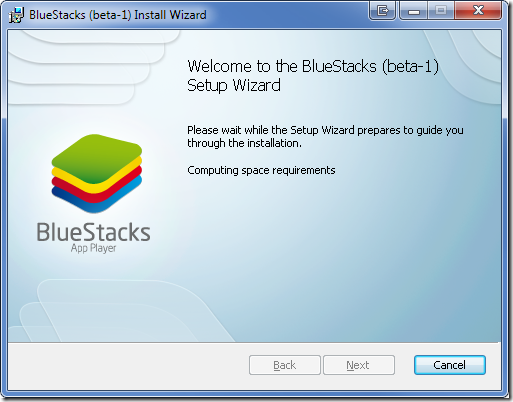
2) Registrieren bei BlueStack mit der E-Mail-Adresse
Das @-Zeichen könnt ihr über [SHIFT] + [2] eingeben.
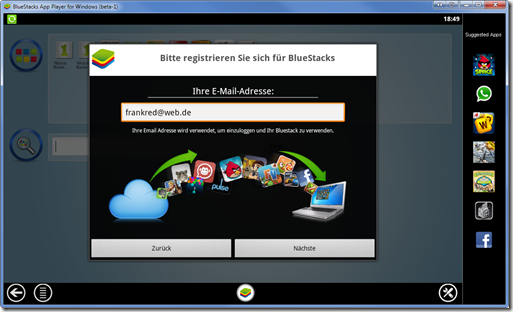
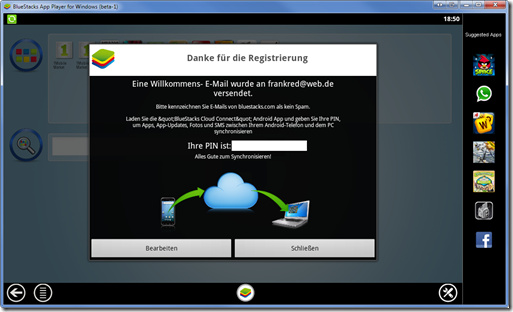
3) WhatsApp Messenger herunterladen
Einfach whatsapp in der Suche eintippen und herunterladen…
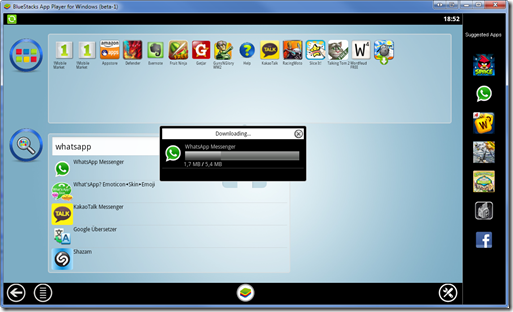
4) Telefonnummer eingeben
1) Falls ihr WhatsApp schonmal am Handy installiert habt wars das!
2) Wenn du noch nie WhatsApp benutzt hast mit deiner Handy-Nummer dann warte auf die Bestätigungs-SMS, lass die Zeit ablaufen und gebe anschließend manuell den dreistelligen Pin den du als SMS bekommen hast ein. Ihr müsst also nichtmal ein Android Handy besitzen. Ein stink normales reicht völlig aus!
Das War’s! Nun könnt ihr Kontakte also andere Handynummern hinzufügen!
Posted: April 19th, 2012 | Filed under: Betriebsysteme, Tutorials | Tags: 11.10, Bildfehler, Linux, nvidia, Tearing, Ubuntu, Xubuntu | No Comments »
Was ist Tearing?
Der Tearing-Effekt tritt vor allem bei ausgeschaltetem VSync in Spielen oder Videos auf. Er entsteht durch Neuaufbau des Folgebilds falls das alte Bild noch nicht vollständig angezeigt wurde. Schaltet man VSync ein so wird der Bildneuaufbau nicht sichtbar durchgeführt, dies kostet jedoch Rechenleistung, die nicht immer zur Verfügung steht.
Compositor-Fehler
Trotz eingeschaltetem VSync in meinen NVidia-Einstellungen habe ich Tearing bei 1080p und 720p Videos spührbar erkennen können. Das stört extrem beim Filme schauen, desshalb hier die Lösung zur Abhilfe dieses lästigen Problemes.
Lösung
1) Sync to VBlank einschalten
2) Compositing ausschalten
Ich hoffe ich konnte dem ein oder anderen helfen. =)
Posted: April 19th, 2012 | Filed under: Betriebsysteme, Software, Tutorials | Tags: apt-cache search, Linux, sort, sortieren, sortierung, Xubuntu | No Comments »
Manchmal sehr nervig dass die Ergebnis-Paketquellen beim Suchen mittels „apt-cache search“ nicht sortiert werden. Sucht man zum Beispiel nach dem Begriff „svn“ so können die Ergebnisse einfach mit Hilfe einer Befehlserweiterung alphabetisch sortiert werden:
apt-cache search svn | sort
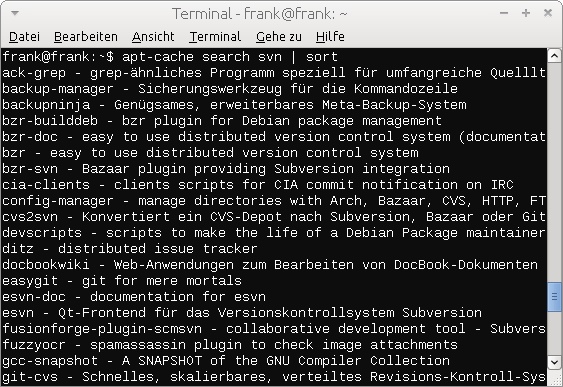
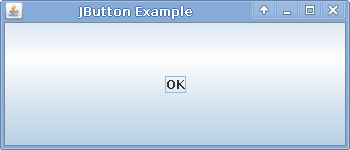
 Ein Karlsruher Bloggt!
Ein Karlsruher Bloggt!